【Windows10】在Windows 10中创建快捷键
1、方法一:创建桌面快捷方式。1、打开命令提示窗口。可以通过在Cortana / Search框中键入“cmd”,然后右键单击命令提示并选择“作为管理员运行”。

2、在命令提示符下键入explorer shell:AppsFolder,然后按回车键。一个包含所有应用程序列表的窗口出现。
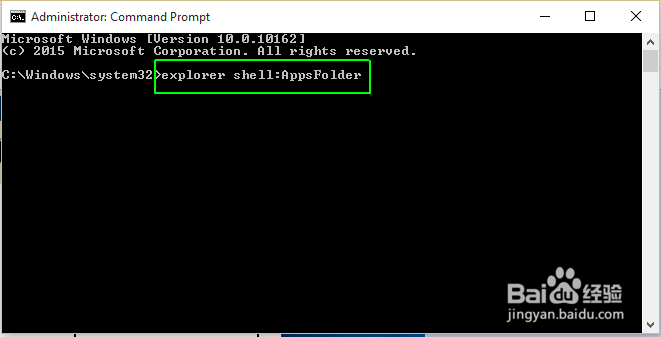
3、右键单击一个应用程序并选择“创建快捷方式”。将视图设置更改为“详细列表”,可以更容易地找到应用程序,这样就可以在单个列中看到所有的图标。

4、提示是否想要桌面上的快捷方式时,点击“是”。一个新的快捷图标出现在桌面上。

5、右键单击新的快捷方式图标并选择Properties。

6、在快捷键字段中输入一个键组合。组合必须按CTRL + ALT +字母/数字。

7、单击OK按钮即可。注意事项:记住不要两次使用同一个键组合。一些程序使用CTRL + ALT +键盘快捷键,如果在他们的窗口,也会启动。例如,在Photoshop元素中,CTRL + ALT +我打开了resize菜单。
8、方法二:使用开始菜单。如果正在为“桌面应用程序”创建一个键盘快捷方式,任何通过直接下载而不是Windows Store安装的应用程序,都可以从开始菜单直接创建快捷方式。通过使用这个方法,您可以避免在桌面上创建一个单独的快捷图标。1、打开开始菜单。2、导航到想要的应用程序的图标或tile。如果这款应用没有被固定在一块瓷砖上,可以通过点击所有的应用程序来找到它,并按字母顺序滚动。

9、右键单击并选择Open file location。窗口以快捷图标打开。

10、右键单击快捷方式图标并选择Properties。
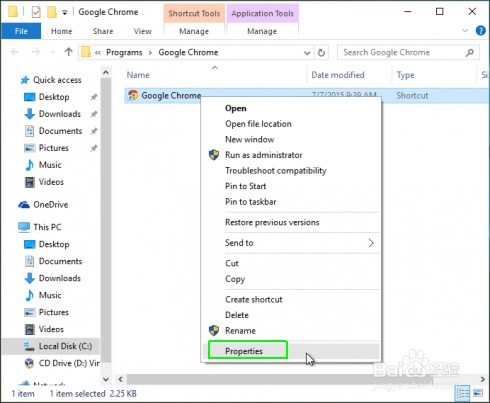
11、在“快捷键”框中输入一个键组合,然后点击OK按钮即可。
